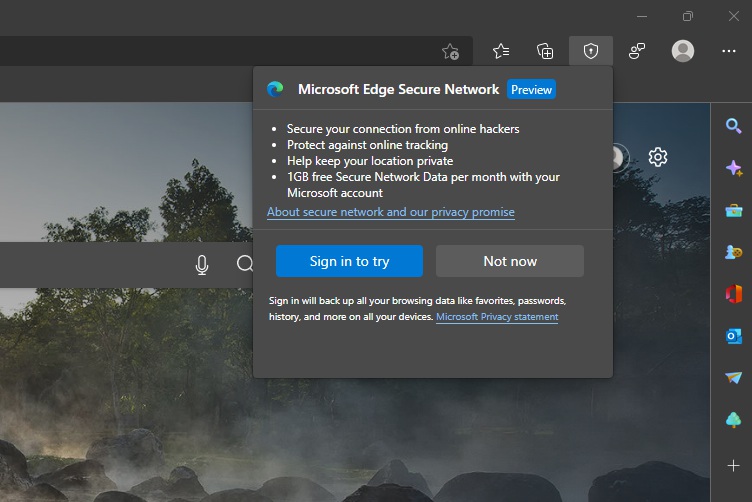Windows 11లో ప్రతి మానిటర్లో వేర్వేరు వాల్పేపర్ను ఎలా సెట్ చేయాలి
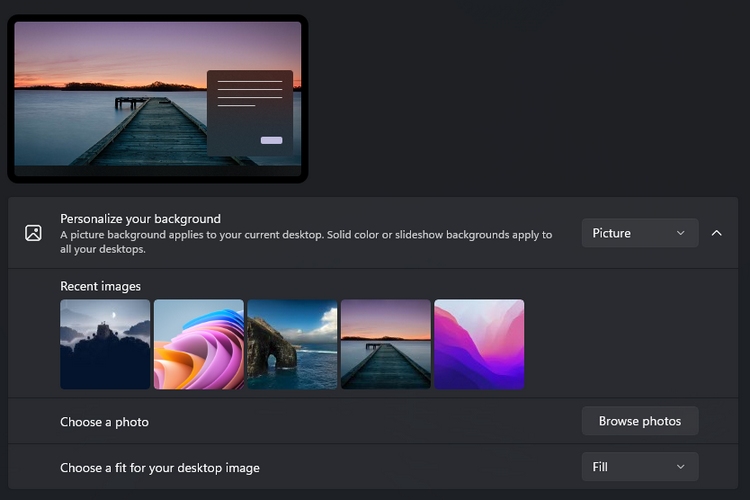
ప్రాధాన్య వాల్పేపర్ను సెట్ చేయడం అనేది కొత్త PCని పొందిన తర్వాత చాలా మంది ఉపయోగించే ఒక ప్రామాణిక అనుకూలీకరణ లక్షణం. అయితే, మీరు బహుళ మానిటర్లను కలిగి ఉన్నట్లయితే, అదే వాల్పేపర్ను చూడటం కొంత మార్పును పొందవచ్చు. మీరు ఇటీవల డ్యూయల్ మానిటర్ జీవితాన్ని స్వీకరించినట్లయితే లేదా మీ డెస్క్ సెటప్లో బహుళ మానిటర్లను కలిగి ఉంటే, మీరు Windows 11లో ప్రతి మానిటర్కు వేరే వాల్పేపర్ను ఎలా సెట్ చేయవచ్చో ఇక్కడ చూడండి.
విండోస్ 11 (2022)లో వేర్వేరు మానిటర్లపై వేర్వేరు వాల్పేపర్లను సెట్ చేయండి
సెట్టింగ్లను ఉపయోగించి మానిటర్కు వాల్పేపర్ని సెట్ చేయండి
1. సెట్టింగులను తెరవండి మరియు “వ్యక్తిగతీకరణ” ట్యాబ్కు మారండి ఎడమ సైడ్బార్ నుండి. మీరు అక్కడికి చేరుకున్న తర్వాత, “నేపథ్యం”పై క్లిక్ చేయండి వాల్పేపర్-సంబంధిత సెట్టింగ్లను వీక్షించడానికి.
2. “ఫోటోలను బ్రౌజ్ చేయి” బటన్పై క్లిక్ చేయండి మీరు ఇష్టపడే వాల్పేపర్ని ఎంచుకోవడానికి “ఫోటోను ఎంచుకోండి” పక్కన.

3. చిత్రం “ఇటీవలి చిత్రాలు” ట్యాబ్లో కనిపించినప్పుడు, మొదటి మానిటర్ కోసం వాల్పేపర్ను సెట్ చేయడానికి కుడి-క్లిక్ చేసి, “మానిటర్ 1 కోసం సెట్ చేయి” ఎంచుకోండి. అదేవిధంగా, మీ రెండవ మానిటర్ వాల్పేపర్గా సెట్ చేయడానికి మరొక చిత్రాన్ని కుడి-క్లిక్ చేసి, “మానిటర్ 2 కోసం సెట్ చేయి” ఎంచుకోండి. మీరు Windows 11లోని ప్రతి మానిటర్లో ఒక ప్రత్యేకమైన వాల్పేపర్ని విజయవంతంగా సెట్ చేసారు.

4. ఒకవేళ మీకు మానిటర్ నంబర్ ఖచ్చితంగా తెలియకపోతే, మీరు సందర్శించవచ్చు సిస్టమ్ -> డిస్ప్లే మరియు దానిని కనుగొనడానికి “గుర్తించండి” బటన్పై క్లిక్ చేయండి. బటన్ను క్లిక్ చేయడం ద్వారా స్క్రీన్ దిగువ-ఎడమ మూలలో మానిటర్ నంబర్ చూపబడుతుంది.

కంట్రోల్ ప్యానెల్ ఉపయోగించి మానిటర్కు వాల్పేపర్ని సెట్ చేయండి
- ఉపయోగించి రన్ డైలాగ్ బాక్స్ను తెరవండి Windows 11 కీబోర్డ్ సత్వరమార్గం ‘Win+R’ మరియు క్రింది మార్గాన్ని అతికించండి:
shell:::{ED834ED6-4B5A-4bfe-8F11-A626DCB6A921} -Microsoft.PersonalizationpageWallpaper

2. Windows ఇప్పుడు కంట్రోల్ ప్యానెల్ యొక్క క్లాసిక్ డెస్క్టాప్ నేపథ్య సెట్టింగ్లను తెరుస్తుంది. మీకు ఇష్టమైన వాల్పేపర్ ఉన్న ఫోల్డర్ను ఎంచుకోవడానికి “బ్రౌజ్” పై క్లిక్ చేయండి.

3. ఇప్పుడు, వాల్పేపర్పై కుడి-క్లిక్ చేసి, “మానిటర్ 1 కోసం సెట్ చేయి” ఎంచుకోండి మొదటి మానిటర్ కోసం వాల్పేపర్ను సెట్ చేయడానికి. అదేవిధంగా, రెండవ మానిటర్ కోసం వాల్పేపర్ను మార్చడానికి రెండవ వాల్పేపర్పై కుడి-క్లిక్ చేసి, “మానిటర్ 2 కోసం సెట్ చేయి” ఎంచుకోండి. పూర్తయిన తర్వాత, Windows 11లోని ప్రతి మానిటర్లో వాల్పేపర్ను సెట్ చేయడానికి “మార్పులను సేవ్ చేయి”పై క్లిక్ చేయండి.

Windows 11లో ప్రతి మానిటర్కు వేర్వేరు వాల్పేపర్లను ఉపయోగించండి
కాబట్టి, మీరు మీ Windows 11 కంప్యూటర్లో ప్రతి మానిటర్కు వేర్వేరు వాల్పేపర్లను ఎలా సెట్ చేయవచ్చు. మీరు దాని వద్ద ఉన్నప్పుడు, ఎలా చేయాలో తెలుసుకోవడానికి మా లింక్ చేసిన గైడ్కి వెళ్లండి Windows 11లో కాంతి మరియు చీకటి థీమ్ల మధ్య స్వయంచాలకంగా మారండి. మరియు మీరు విడ్జెట్లు దృష్టి మరల్చినట్లు కనుగొంటే, విడ్జెట్లను నిలిపివేయండి ఇంకా వాతావరణ విడ్జెట్ Windows 11లో.
Source link